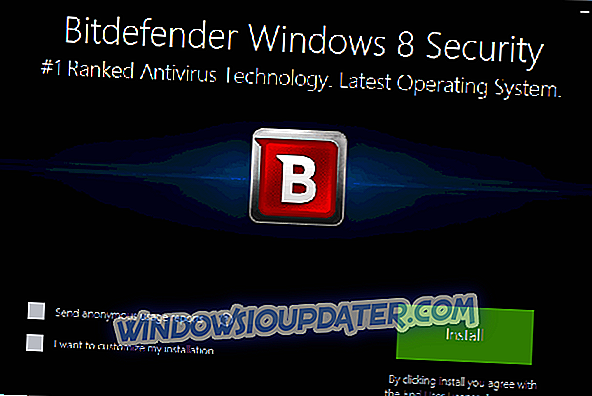AdobeGCClient.exe (aplikacja Adobe Genuine Copy Validation Client Application) to proces sprawdzania pirackiego oprogramowania Adobe i manipulowania plikami programu Adobe. Błąd systemowy AdobeGCClient.exe to błąd, który niektórzy użytkownicy oprogramowania Adobe napotkali tuż po uruchomieniu systemu Windows lub uruchomieniu programów Adobe. Gdy wystąpi błąd systemu, okno komunikatu o błędzie AdobeGCClient.exe stwierdza: „ Program nie może się uruchomić, ponieważ na komputerze brakuje adobe_caps.dll. Spróbuj ponownie zainstalować program, aby rozwiązać ten problem. ”Lub to samo okno komunikatu o błędzie może również stwierdzać, że brakuje pliku MSVCP140.dll.
Komunikat o błędzie AdobeGCClient.exe podkreśla, że problem dotyczy brakującego pliku DLL. Może to być spowodowane aktualizacjami oprogramowania Adobe, które zależą od pliku DLL zawartego w komunikacie o błędzie. Jeśli coś się dzieje z wymaganą biblioteką DLL aktualizacji, pojawia się okno z komunikatem o błędzie AdobeGCClient.exe. Oto kilka potencjalnych poprawek błędu systemowego AdobeGCClient.
Napraw błąd systemowy AdobeGCClient.exe
- Skanuj w poszukiwaniu złośliwego oprogramowania
- Uruchom skanowanie kontrolera plików systemowych
- Edytuj tytuł pliku Adobegcclient.exe
- Zainstaluj Microsoft C ++ Redistributable
- Zaktualizuj oprogramowanie Adobe
- Zainstaluj ponownie oprogramowanie Adobe
1. Skanuj w poszukiwaniu złośliwego oprogramowania
Najpierw uruchom skanowanie antywirusowe na wypadek, gdyby miało to coś wspólnego ze złośliwym oprogramowaniem. Złośliwe oprogramowanie mogło ulec uszkodzeniu, może nawet zostać usunięte, biblioteka DLL podana w komunikacie o błędzie. Możesz skanować w poszukiwaniu złośliwego oprogramowania za pomocą oprogramowania Malwarebytes. Naciśnij przycisk Pobierz na tej stronie głównej, aby dodać to oprogramowanie do systemu Windows, a następnie kliknij przycisk Skanuj w Malwarebytes, aby rozpocząć skanowanie. Następnie możesz usunąć wykryte złośliwe oprogramowanie.
- TAKŻE PRZECZYTAJ: Jak naprawić błąd Adobe 16 w systemie Windows 10
2. Uruchom skanowanie kontrolera plików systemowych
Kontroler plików systemowych często może naprawić brakujące problemy z bibliotekami DLL. Narzędzie naprawia i przywraca uszkodzone pliki systemowe DLL. Dlatego warto użyć SFC dla każdego rodzaju błędu DLL. W ten sposób można wykorzystać SFC w Windows 10.
- Naciśnij przycisk paska zadań Cortana, aby otworzyć pole wyszukiwania tej aplikacji.
- Wpisz „cmd” w polu wyszukiwania, a następnie kliknij prawym przyciskiem myszy Wiersz polecenia i wybierz Administrator .

- Przed rozpoczęciem skanowania SFC wpisz „DISM.exe / Online / Oczyść obraz / Przywróć zdrowie” w wierszu polecenia; i naciśnij klawisz Return.
- Wpisz „sfc / scannow” w oknie Prompt i naciśnij klawisz Enter.

- Skanowanie może zająć do pół godziny, a gdy zostanie zakończone, narzędzie SFC może stwierdzić: „ Ochrona zasobów systemu Windows znalazła uszkodzone pliki i pomyślnie je naprawiła. „Uruchom ponownie system Windows, jeśli SFC naprawi niektóre pliki.
3. Edytuj tytuł pliku Adobegcclient.exe
- Niektórzy użytkownicy oprogramowania Adobe odkryli, że zmiana nazwy pliku Adobecclient.exe rozwiązuje problem. Aby zmienić nazwę tego pliku, naciśnij klawisz Windows + klawisz skrótu R, aby otworzyć Uruchom.
- Wprowadź tę ścieżkę w polu tekstowym Uruchom: „C: Program Files (x86) Wspólne pliki Adobe Adobe Photoshop”.

- Następnie naciśnij przycisk OK, aby otworzyć ten folder w Eksploratorze plików.
- Teraz kliknij prawym przyciskiem myszy plik Adobegcclient i wybierz opcję Zmień nazwę w menu kontekstowym.
- Wpisz „AdobeGCClient.old” jako nowy tytuł pliku i naciśnij klawisz Return.
- Otworzy się okno dialogowe z prośbą o dalsze potwierdzenie zmiany rozszerzenia pliku. Naciśnij przycisk Tak, aby potwierdzić.

4. Zainstaluj program Microsoft C ++ Redistributable
MSVCP140.dll to plik pakietu redystrybucyjnego Microsoft C ++ 2015. W związku z tym instalacja lub ponowna instalacja programu Microsoft C ++ Redistributable 2015 to kolejna rozdzielczość, która może rozwiązać problem AdobeGCClient.exe, gdy stwierdza brak pliku MSVCP140.dll. Możesz zainstalować Microsoft C ++ Redistributable 2015 w następujący sposób.
- Najpierw otwórz tę stronę w przeglądarce.
- Następnie kliknij przycisk Pobierz, aby otworzyć kartę strony bezpośrednio poniżej.

- Wybierz vc_redist.x64.exe (64-bit) dla 64-bitowego systemu Windows lub vc_redist.x86.exe (32-bitowy) dla 32-bitowego systemu Windows. Zainstaluj zarówno 32-bitowe, jak i 64-bitowe pakiety redystrybucyjne C ++, ale możesz pobrać tylko jeden po drugim.
- Naciśnij przycisk Dalej, aby zapisać instalator redystrybucyjny Microsoft C ++ 2015 w systemie Windows.
- Uruchom instalator redystrybucyjny Microsoft C ++ 2015, aby dodać pakiet do systemu Windows.
- Jeśli C ++ Redistributable 2015 jest już zainstalowany, możesz go także naprawić za pomocą Panelu sterowania. Naciśnij klawisz skrótu Win + R, wprowadź „appwiz.cpl” i kliknij OK, aby otworzyć okno pokazane poniżej.

- Wybierz C ++ Redistributable 2015 i naciśnij przycisk Zmień, aby otworzyć okno bezpośrednio poniżej.

- Naciśnij przycisk Napraw w oknie Microsoft Visual C ++ Redistributable 2015.
5. Zaktualizuj oprogramowanie Adobe
Aktualizacje Adobe mogą rozwiązać wiele problemów z oprogramowaniem Adobe. Dlatego też warto sprawdzić aktualizacje oprogramowania Adobe. Na przykład, jeśli błąd Adobegcclient.exe występuje podczas uruchamiania programu Adobe Acrobat, możesz sprawdzić dostępność aktualizacji, klikając Pomoc i Sprawdź aktualizacje w oprogramowaniu. Alternatywnie możesz również pobrać aktualizacje Adobe dla różnych aplikacji z tej strony.
- TAKŻE PRZECZYTAJ: Adobe naprawia krytyczne błędy w wersjach Acrobat i Reader systemu Windows
6. Ponownie zainstaluj oprogramowanie Adobe
Okno dialogowe Adobegcclient.exe sugeruje, że „ Spróbuj ponownie zainstalować program, aby rozwiązać ten problem. ”Jeśli więc problem dotyczy konkretnej aplikacji Adobe, ponowna instalacja oprogramowania może być potencjalnym rozwiązaniem. Oprogramowanie można odinstalować dokładniej za pomocą deinstalatora innej firmy, który usuwa wpisy rejestru pozostałego.
W ten sposób można odinstalować oprogramowanie Adobe za pomocą Advanced Uninstaller Pro:
- Otwórz oficjalną stronę główną i kliknij przycisk Pobierz teraz .
- Uruchom instalator Advanced Uninstaller PRO, aby dodać oprogramowanie do systemu Windows.
- Otwórz okno Advanced Uninstaller PRO pokazane bezpośrednio poniżej.

- Kliknij Odinstaluj programy, aby otworzyć dezinstalator w migawce bezpośrednio poniżej.

- Wybierz oprogramowanie Adobe, które chcesz usunąć, i naciśnij przycisk Odinstaluj .
- Wybierz opcję Użyj pozostałego skanera w oknie dialogowym poniżej.

- Naciśnij przycisk Tak, aby usunąć oprogramowanie.
- Deinstalator wyszuka i wylistuje pozostałe wpisy rejestru, jak pokazano poniżej. Naciśnij przycisk Dalej, aby usunąć wybrane wpisy.

- Naciśnij przycisk Gotowe, aby zakończyć i zamknąć Zaawansowany dezinstalator PRO.
- Następnie zainstaluj ponownie oprogramowanie Adobe.
Powyższe postanowienia prawdopodobnie naprawią błąd systemu Adobegcclient.exe. Możesz także wypróbować brakujące poprawki DLL sugerowane w tym artykule. Ponadto narzędzia zawarte w tym przewodniku po oprogramowaniu mogą również przydać się do naprawienia problemu.